| Oracle® Application Expressアプリケーション・ビルダー・ユーザーズ・ガイド リリース4.2 for Oracle Database 12c B71338-03 |
|
 前 |
 次 |
| Oracle® Application Expressアプリケーション・ビルダー・ユーザーズ・ガイド リリース4.2 for Oracle Database 12c B71338-03 |
|
 前 |
 次 |
「管理」メニューのオプションを使用して、Webシート・ダッシュボードの表示、Webシート・アクティビティの監視、Webシート・プロパティの編集およびWebシート・アクセスの制御を実行します。
内容は次のとおりです。
Webシート・ダッシュボードには、カレントWebシート・アプリケーションの詳細(最近の変更、トップ・ユーザーおよびトップ・ページ)が表示されます。
Webシート・ダッシュボードを表示するには、次のステップを実行します。
Webシートにログインし、Webシートを実行します。「Webシートの実行」を参照してください。
「管理」メニューから、「ダッシュボード」を選択します。
ダッシュボードが次のセクションに分かれて表示されます。
アプリケーション詳細
最近の変更
トップ・ユーザー
トップ・ページ
時間枠を編集するには、「時間枠」リストから新しい値を選択します。
デフォルト設定に戻すには、「リセット」をクリックします。
アクティビティの監視ページを使用して、ページおよびコンテンツの使用状況、パフォーマンスおよび人気度を解析します。
アクティビティの監視ページにアクセスするには、次のステップを実行します。
Webシートにログインし、Webシートを実行します。「Webシートの実行」を参照してください。
「管理」メニューから、「アクティビティの監視」を選択します。
「アクティビティの監視」ページが表示されます。このページは次のセクションに分かれています。
アクティビティ
ページ・ビュー
トップ・ページ
トップ・データ・グリッド
トップ・レポート
トップ・ユーザー
注釈
トップ・ファイル
トップ・ノート
トップ・タグ
各レポートは、対話モード・レポートとして表示されます。対話モード・レポートおよび「アクション」メニューの使用の詳細は、「対話モード・レポートのカスタマイズ」および「「アクション」メニューについて」を参照してください。
実行中のWebシートの内部または外部から、「Webシート・プロパティ」ページにアクセスできます。「Webシート・プロパティ」ページを使用して、アプリケーションの一般的なデフォルト設定および動作を制御できます。ホームページは、そのWebシートを実行するときに、ユーザーが最初にアクセスするホームページです。アプリケーションの名前は、ブレッドクラム内に表示されます。
内容は次のとおりです。
「Webシート・プロパティ」ページにアクセスするには、次の手順を実行します。
Webシートにログインし、Webシートを実行します。「Webシートの実行」を参照してください。
「管理」メニューから、「Webシート・プロパティ」を選択します。
「Webシート・プロパティ」が表示されます。
セクションを表示するには、セクション・タイトルの左側にある大なり記号(>)をクリックします。
特定の属性の詳細は、アイテム・ヘルプおよび「Webシート・プロパティについて」を参照してください。
「Webシート・プロパティ」ページにアクセスするには、次の手順を実行します。
「ワークスペース」ホームページで、「アプリケーション・ビルダー」アイコンをクリックします。
「Webシート・アプリケーション」タブをクリックします。
「アイコンの表示」ボタンをクリックします。
Webシートを選択し、「編集」をクリックします。
「Webシート・プロパティ」が表示されます。「Webシート・プロパティについて」を参照してください。
特定の属性の詳細は、アイテムのヘルプを参照してください。
この項では、「Webシート・プロパティ」ページ上の属性について説明します。
「アプリケーション」セクションを使用して、一般的なアプリケーション・プロパティを制御します。表5-1に、「アプリケーション」属性を示します。
表5-1 「アプリケーション」属性
| 属性 | 説明 |
|---|---|
|
アプリケーションの名前を指定します。アプリケーションの実行中は、この名前がブレッドクラム内に表示されます。 |
|
|
アプリケーションのステータスを指定します。使用可能なオプションは、「使用可能」または「使用不可」です。 |
|
|
このWebシートのホームページを選択します。これは、Webシートを実行するときに、ユーザーに対して最初に表示されるページです。 |
|
|
アプリケーションで使用する日付書式を決定します。 この日付書式を使用して、 |
|
|
アプリケーションのデフォルト言語を指定します。ユーザーは、アプリケーション内から言語プリファレンスを変更できます。この言語リストは、インストールされたApplication Expressの翻訳済バージョンによって決まります。 |
|
|
日付、言語、数字などの属性を制御する、アプリケーションのデフォルト地域を指定します。ユーザーは、アプリケーション内から地域プリファレンスを変更できます。 |
|
|
ログイン・ページでの「パスワードの再設定」リンクの表示を制御します。ユーザーは、このリンクを使用してパスワードをリセットできます。このオプションは、アプリケーションで「Application Expressアカウント」認証が使用されている場合にのみ機能します。 |
|
|
Webシートで送信元アドレスとして使用する電子メール・アドレスを決定します。この送信元電子メール・アドレスは、Webシートのデータ・グリッドまたはレポート電子メール・ダウンロードから電子メールを送信する際に使用されます。 |
「認証」セクションを使用して、このWebシートの認証スキームを選択します。表5-4に、「認証」属性を示します。
表5-4 認証
| 属性 | 説明 |
|---|---|
|
アプリケーションのユーザーを認証する方法を選択します。認証スキームを変更するには、「認証の編集」をクリックします。次のリストが表示されます。
|
|
|
このアプリケーションのLogout URL属性になるURLを指定します。この属性は、ログアウト・リンクで次のように参照されます。
このアプリケーションで組込みセッション検証を使用する場合、 |
|
|
URLのApplication ExpressセッションおよびセッションIDの識別に必要なセッションcookieの名前です。セッションcookie名に値が指定されていない場合、Application Expressによって、デフォルト値が指定されます。 |
|
|
セッションcookieのパス属性。 |
|
|
セッションcookieのドメイン属性。 |
|
|
オプションは次のとおりです。
|
「認可」セクションを使用して、Webシート・アプリケーションにログインできるユーザーを制御します。表5-5に、「アプリケーション」属性を示します。
表5-5 認可
| 属性 | 説明 |
|---|---|
|
認証が「Application Expressアカウント」の場合、Application Expressワークスペース内のロールで認可を判断するか、アクセス制御リストで認可を判断するかを選択します。「Application Expressアカウント」以外のすべての認証タイプでは、認可は常にアクセス制御リストで判断されます。 |
|
|
オプションは次のとおりです。
|
ロールおよびそれらの権限の詳細は、「アクセス制御ロール」をクリックしてください。「アクセス制御リストの編集」をクリックして、アクセス制御リスト・ページにリンクします。詳細は、「Webシート・アクセスの制御」を参照してください。
「SQLとPL/SQL」セクションを使用して、ユーザーがカレントWebシートでSQLとPL/SQLを使用できるかどうかを決定します。デフォルトでは、この機能は無効化されています。デフォルトの設定を変更するには、「SQLとPL/SQLの許可」で「はい」を選択します。
有効化すると、ユーザーはレポートおよびSQLタグ内でSQLを使用でき、ページ・セクション内にPL/SQLを含めることができます。「オブジェクトの追加」をクリックして、推奨オブジェクトページにリンクします。ユーザーは、カスタム・レポートを記述することも、カレント・ワークスペースに関連付けられたスキーマ内のデータベース・オブジェクトにSQLタグを使用することもできます。推奨オブジェクトとしてデータベース表またはビューを指定すると、ヘルプ・ページで表およびビューの列を公開することによりSQLを簡単に作成できるようになります。
|
ヒント: インスタンスの管理者は、インスタンス全体に対してSQLとPL/SQLを使用する機能を制御できます。詳細は、『Oracle Application Express管理ガイド』のWebシートでのSQLアクセスの有効化と無効化に関する説明を参照してください。 |
この項では、Webシート・アプリケーションへのアクセスの制御方法について説明します。
内容は次のとおりです。
管理者は、次の認証メカニズムのいずれかを指定して、Webシート・アプリケーションにログインできるユーザーを制御します。
パブリック・アクセス(認証なし)
Oracle Application Expressアカウント
シングル・サインオン検証
LDAP資格証明の検証
カスタム
認証が「カスタム」として定義されている場合は、このアプリケーションのユーザーの権限はアクセス制御リストで管理されます。
認証がOracle Application Expressアカウントの場合は、Application Expressワークスペースに定義されたユーザー・ロールで認可を判断するか、アクセス制御リストで認可を判断するかを指定する必要があります。Oracle Application Expressアカウント以外のすべての認証タイプでは、認可は常にアクセス制御リストで判断されます。
ユーザーがアプリケーションにログインすると、ユーザーに割り当てられたロールによってアクセス権が判断されます。ユーザーに割り当てられるロールには次のものがあります。
リーダー: コンテンツを表示できますが、編集はできません。
コントリビュータ: コンテンツを表示および編集できます。
管理者: コンテンツを表示および編集でき、「Webシート・プロパティ」の編集および「アクセス制御リスト」の管理を行うこともできます。
ユーザー・ロールと権限の詳細は、「ヘルプ」をクリックし、「アクセス制御」を選択してください。「「ヘルプ」リンクについて」を参照してください。
アクセス制御リストを使用するには、「Webシート・プロパティ」を編集し、「アクセス制御リスト・タイプ」を「カスタム」として定義します。
「Webシート・プロパティ」ページにアクセスするには、次の手順を実行します。
「ワークスペース」ホームページで、「アプリケーション・ビルダー」アイコンをクリックします。
「Webシート・アプリケーション」タブをクリックします。
「アイコンの表示」ボタンをクリックします。
Webシートを選択し、「編集」をクリックします。
「Webシート・プロパティ」が表示されます。「Webシート・プロパティについて」を参照してください。
「認可」までスクロールします。
「アクセス制御リスト・タイプ」から、「カスタム」を選択します。
「変更の適用」をクリックします。
アクセス制御リスト・エントリを作成するには、次のステップを実行します。
Webシートにログインし、Webシートを実行します。「Webシートの実行」を参照してください。
「管理」メニューから、「アクセス制御」を選択します。
「エントリの作成」をクリックします。
エントリの詳細ページが表示されます。
エントリの詳細ページで、次のステップを実行します。
ユーザー名: アクセス制御の対象ユーザーのユーザー名を入力します。
権限: ユーザーの権限を指定します。
リーダー: コンテンツを表示できますが、編集はできません。
コントリビュータ: コンテンツを表示および編集できます。
管理者: コンテンツを表示および編集でき、「Webシート・プロパティ」の編集および「アクセス制御リスト」の管理を行うこともできます。
「作成」または「作成後、さらに作成」をクリックします。
Webシート・パスワードを変更するには、次のステップを実行します。
Webシートにログインし、Webシートを実行します。「Webシートの実行」を参照してください。
「管理」メニューから、「パスワードの変更」を選択します。
パスワードの変更ページが表示されます。
画面の指示に従い、「パスワードの変更」をクリックします。
Webシート・ページを電子メール送信するには、次のステップを実行します。
Webシートにログインし、Webシートを実行します。「Webシートの実行」を参照してください。
電子メール送信するページを探します。
「コントロール・パネル」の上で、「電子メール」アイコンをクリックします。
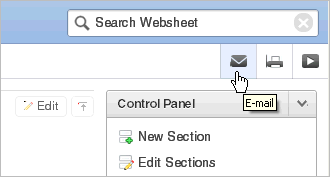
「電子メール・ページ」で、次のステップを実行します。
To: 宛先の電子メール・アドレスを入力します。
件名: この電子メールの説明を入力します。
本文: Webシート・ページ・リンクとともに組み込む電子メール・コンテンツを入力します。
「送信」をクリックします。
現在選択しているページへの電子メール・リンクが、電子メール・メッセージに自動的に組み込まれます。
|
関連項目: 『Oracle Application Express管理ガイド』の電子メールの構成に関する説明 |
Webシートを印刷用モードで出力するには、次の手順を実行します。
Webシートにログインし、Webシートを実行します。「Webシートの実行」を参照してください。
「コントロール・パネル」の上で、「出力」アイコンをクリックします。
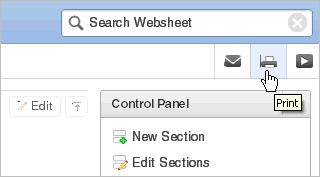
ページが印刷用モードで表示されます。
ページを出力します。